يعد Google Chrome متصفح الويب الأكثر شيوعًا على مستوى العالم ، مع قاعدة مستخدمين مخلصين تبلغ 2.7 مليار مستخدم. عندما يمكن للمستخدمين التبديل مؤقتًا إلى متصفح مختلف ، فإن الوقت الوحيد الذي يكون فيه Chrome لا يعمل بشكل صحيح. قد يكون متصفح Google أحيانًا مزعجًا ERR_NAME_NOT_RESOLVED خطا بالكود. بمعنى آخر ، لا يمكن لـ Chrome تحميل صفحات الويب التي تحاول زيارتها ، وتحتاج إلى التبديل إلى متصفح آخر للوصول إليها. يؤثر رمز الخطأ هذا على كل من أجهزة Windows و Android. دعونا نرى كيف يمكنك إصلاحه.
كيف يمكنني إصلاح اسم الخطأ الذي لم يتم حله في Chrome؟
امسح ذاكرة التخزين المؤقت وملفات تعريف الارتباط
إذا كانت ذاكرة التخزين المؤقت وملفات تعريف الارتباط تتداخل مع صفحات الويب التي تزورها ، امسحهم، قم بتحديث المستعرض الخاص بك وحاول مرة أخرى.
على جهاز الكمبيوتر ، انقر فوق أيقونة ثلاثية النقاط في Chrome ، وحدد تاريخ مرتين. ثم انقر فوق محو بيانات التصفح، وحدد خيار النطاق الزمني لمدة 4 أسابيع ، واضغط على امسح البيانات زر. بالإضافة إلى ذلك ، قم بتعطيل جميع الملحقات الخاصة بك وتحقق من استمرار الخطأ.

على Android ، انقر فوق المزيد من الخيارات واختر إعدادات. اذهب إلى الخصوصية والأمن واضغط محو بيانات التصفح.
ثم اذهب الى إعدادات، صنبور تطبيقات، تحديد تخزين، وضرب مسح ذاكرة التخزين المؤقت زر إذا لم يكن باللون الرمادي بالفعل.
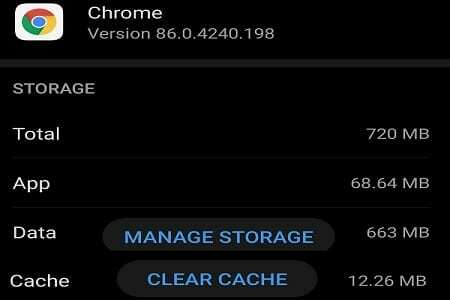
تعطيل ميزة التحميل المسبق
- انتقل إلى Chrome's إعدادات، تحديد الخصوصية والأمن وتذهب إلى ملفات تعريف الارتباط وبيانات الموقع الأخرى.
- انتقل لأسفل إلى صفحات التحميل المسبق لتصفح وبحث أسرع وتبديل هذا الخيار.
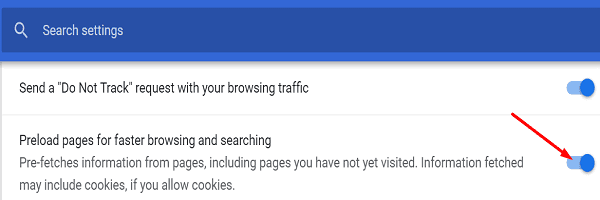
- قم بتحديث متصفحك وتحقق مما إذا كانت المشكلة قد اختفت.
تغيير إعدادات DNS الخاصة بك
إذا كانت المشكلة تؤثر على Chrome فقط ، فغيّر إعدادات نظام أسماء النطاقات لمتصفحك. إذا استمرت المشكلة ، فغيّر إعدادات نظام أسماء النطاقات لنظامك.
كروم
- افتح علامة تبويب Chrome جديدة وانتقل إلى الكروم: // الإعدادات / الأمن.
- انتقل لأسفل إلى متقدم وتعطيل استخدم DNS الآمن.
- قم بتحديث متصفحك وتحقق مما إذا كانت المشكلة قد اختفت.
- إذا كنت لا تزال غير قادر على استخدام المتصفح ، فانتقل إلى إعدادات مخصصة وحدد DNS مختلف من القائمة المنسدلة. جرب جميع الخيارات وتحقق من أي منها يناسبك.
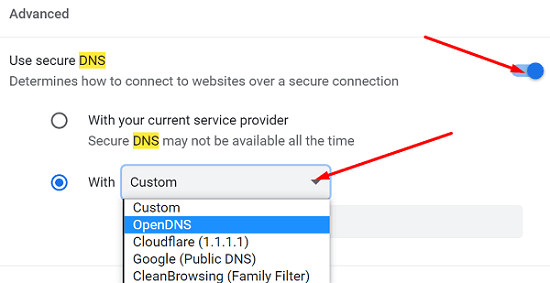
نظام التشغيل Windows 10
قم بتشغيل موجه الأوامر باستخدام حقوق المسؤول ، وقم بتشغيل ملف إيبكونفيغ / فلوشدس أمر. تحقق مما إذا كان هذا الأمر السريع قد حل المشكلة. إذا لم يحدث ذلك ، فغيّر إعدادات نظام أسماء النطاقات.
- اذهب إلى لوحة التحكم → شبكة تواصل وانترنت →مركز الشبكة والمشاركة.
- يختار إعدادات محول التغيير.
- انقر بزر الماوس الأيمن على الاتصال وحدد الخصائص.
- يختار IPv4 (TCP / IPv4) وانقر فوق الخصائص زر.
- تحت استخدم عناوين خادم DNS التالية، أدخل أحد الخيارات أدناه.

- Google Public DNS: 8.8.8.8 و 8.8.4.4
- Cloudflare: 1.1.1.1 و 1.0.0.1
- نظام OpenDNS: 208.67.222.222 و 208.67.220.220
- احفظ الإعدادات وتحقق من النتائج.
ذكري المظهر
- انتقل إلى إعدادات، اذهب إلى اعدادات الشبكة، واختر خادم DNS الخاص.
- حدد خيار الخادم المخصص وأدخل إعدادات DNS الجديدة.
- إذا كنت تريد استخدام نظام أسماء النطاقات العام من Google ، فأدخل dns.google.
- إذا كنت تريد استخدام DNS الخاص بـ CloudFlare ، فاكتب 1dot1dot1dot1.cloudflare-dns.com.
- احفظ الإعدادات وتحقق من استمرار الخطأ.
ملحوظة: قد تختلف الخطوات التي يجب اتباعها على نظام التشغيل Android اختلافًا طفيفًا ، اعتمادًا على طراز هاتفك وإصدار Android.
حلول إضافية
- إذا كنت تقوم بتشغيل Avast Antivirus ، فقم بتعطيل خيار فحص HTTPS. انتقل إلى إعدادات → حماية → الدروع الأساسية → دروع الويب → untick قم بتمكين فحص HTTPS.
- إذا كنت تستخدم Android ، فقم بتشغيل تطبيق متجر Google Play ، وابحث عن Chrome ، واضغط على تحديث زر لتثبيت أحدث إصدار من تطبيق Chrome.
- افصل كابل طاقة جهاز التوجيه الخاص بك واترك الجهاز غير متصل لمدة دقيقتين أو ثلاث دقائق. قم بتشغيل جهاز التوجيه الخاص بك وتحقق مما إذا كانت المشكلة قد اختفت.
- إذا كنت تستخدم نظام Android ، فأعد تشغيل جهازك ثلاث مرات متتالية وانتقل إلى اتصال مختلف.
استنتاج
إذا كان الخطأ "لم يتم حل الاسم" يمنع Chrome من تحميل صفحات الويب ، فامسح ذاكرة التخزين المؤقت وملفات تعريف الارتباط ، وقم بتعطيل ميزة موقع الويب للتحميل المسبق وأعد تشغيل جهازك. إذا استمر الخطأ ، قم بتغيير إعدادات DNS الخاصة بك. اضغط على التعليقات أدناه وأخبرنا إذا تمكنت من حل المشكلة بمساعدة هذا الدليل.